如何在Windows下搭建Android开发环境
搭建Android开发环境
1 下载Android SDK
http://code.google.com/android/download.html
这是官方网址,进入后跟着流程走,选择适合于自己平台(这里是Windows)的SDK包下载。下载后直接解压就可以使用了。
说明下:
到android-sdk_r16-windows.zip时,下载解压后双击SDK Manager.exe,将会检测到android的各版本,你根据实际需要自主选择安装一个就好。这个安装时间将会很长。
为了在DOS控制台中直接使用SDK的工具,可以将SDK的目录添加到Windows的path环境变量中:在桌面上右击“我的电脑”,依次点击【属性】>【高级】>【环境变量】。双击【系统变量】里面的Path项,将Android SDK中tools目录的完整路径添加到这里。
2 下载JDK6
http://java.sun.com/javase/downloads/index.jsp
下载并安装Java开发包。
3 下载Eclipse3.4.1
http://www.eclipse.org/downloads/
在“Eclipse Packages”标签页中选择“Eclipse Classic3.4.1”进行下载。这是目前最新的版本。
对于Eclipse来说,直接解压之后就可以使用。
4 下载Eclipse的Android ADT插件
许多教程在这一步都是通过Eclipse自身的update功能进行下载:
启动Eclipse,选择【Help】 > 【Soft Updates】 > 【Find and Install…】选择“Available Software”标签页,点击【Add Site…】按键。添加update站点:https://dl-ssl.google.com/android/eclipse/这时窗口中新增了“https://dl-ssl.google.com/android/eclipse/”项,选中该项,点击【Install…】按键即可下载。
注:许多国内的网友都无法完成这样的升级,通常是进行到一半就没有任何反映了(其他插件,例如pydev也是这样)。
没关系,我们直接到Android官网去下载这个ADT插件:
http://code.google.com/android/adt\_download.html
下载完成后解压,将“features”和“plugins”目录中的文件拷贝到Eclipse的对应目录中就可以了。
如果上面的方法行不通,则我们可以直接下载ADT的安装包。下载地址:
http://dl-ssl.google.com/android/ADT-16.0.1.zip
如果下载不了,在http://developer.android.com/sdk/index.html的左边导航中可以找到ADT Plugin for Eclipse,下面有相关链接。
下载了ADT-16.0.1.zip,Eclipse上点击help,install new software,add,archive,选择安装包指定命名点OK,后面根据提示操作完成安装后重启eclipse.
重启Eclipse,进行Android SDK设置:
选择【Windows】 > 【Preferences…】打开编辑属性窗口选择Android属性面板加入Android SDK的目录(点击【Browse…】进行选择,这里是“android-sdk-windows-1.0\_r1”所在的目录)。
设置Eclipse的Java JDK属性设置
选择【Window】>【Preferences…】打开编辑属性窗口选择Java属性面板选择Java编译器为6.0点击Apply,和OK。
注:这是大多数教材提到的步骤。可是很奇怪,在我安装的时候并没有经历这样一个步骤(实际上,根本就没有“Java编译器为6.0”这个选项)。
我这里的Eclipse版本为最新的3.4.1,可能与它有关。
创建一个Android工程
搭建好开发环境之后,我们来创建一个Hello World工程,体验一下Android的开发。
1 选择【File】>【New】>【Project】
2 选择【Android】>【Android Project】,点击【Next】
3 创建一个新的Android工程
Project name(在计算机中存储工程的目录名): HelloWorldPackage name(包名,请参考Java相关的概念): com.china.helloActivity name(UI界面窗口的类名,从Activity继承而来): HelloChinaApplication name(应用的标题名字): test Android
这样一个Android的工程就创建完毕了。
在Package Explorer窗口中选择【src】>【com.china.hello】>【HelloChina.java】文件,编辑代码:
package com.china.hello;
import android.app.Activity;
import android.os.Bundle;
import android.widget.TextView;
public class HelloChina extends Activity {
/\*\* Called when the activity is first created. \*/@Override**public void** onCreate(Bundle saveInstanceState) \{**super**.onCreate(saveInstanceState);//setContentView(R.layout.main);TextView tv = **new** TextView(**this**);tv.setText("helloWorld");setContentView(tv);\}
}
运行
在“Run As”窗口中选择“Android Application”,过一会儿就会出现图1所示的模拟器窗口:

图1 Android模拟器
点击模拟器中的“MENU”键解锁,我们的程序就出来了,见图2。

图2 helloworld程序
怎么样,是不是很简单?
希望这篇文章对你有一定的帮助!
转自:http://blog.csdn.net/Mac\_cm/article/details/3720492


























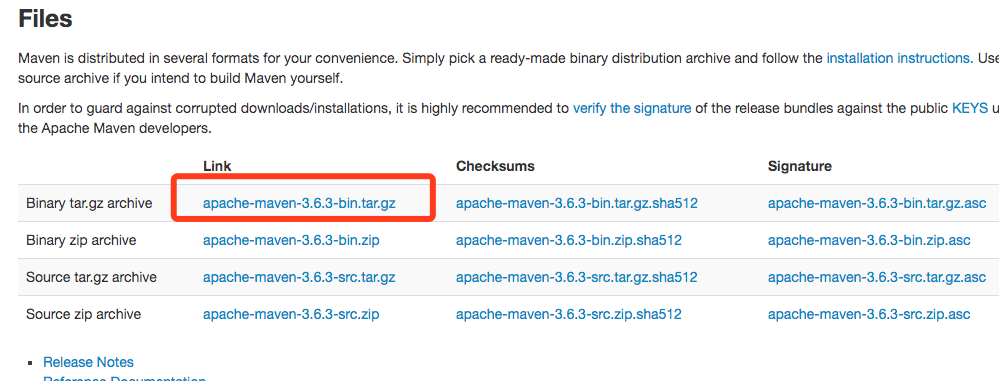


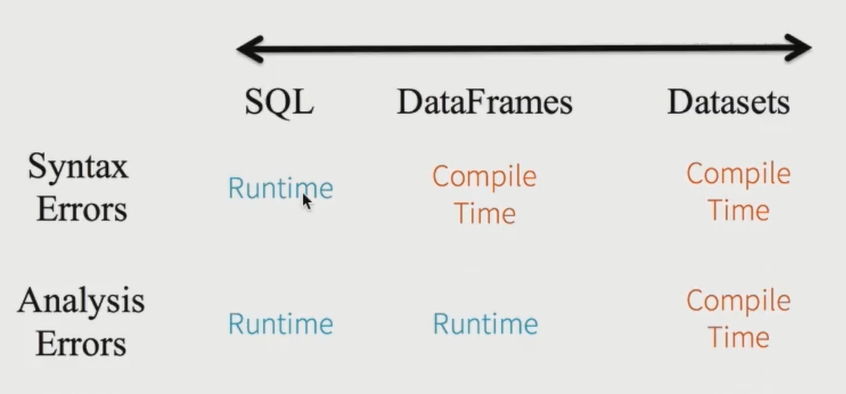
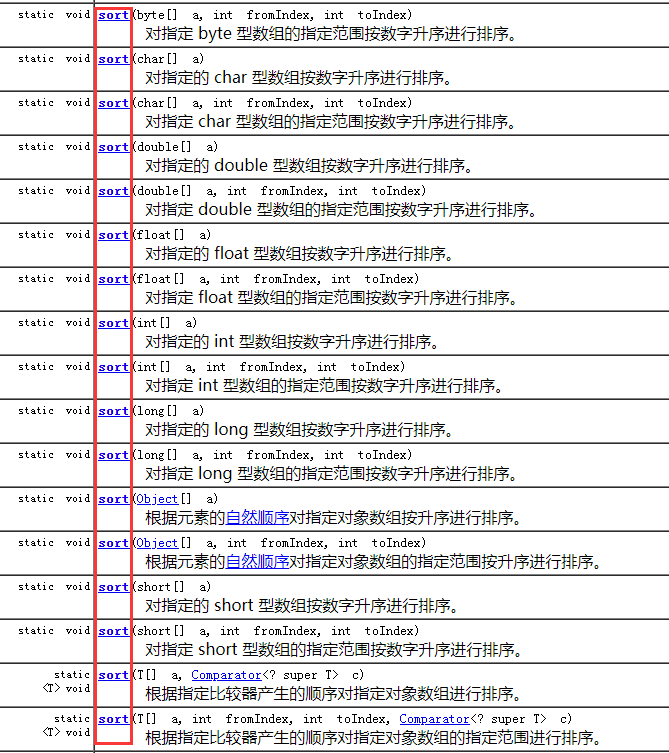




还没有评论,来说两句吧...